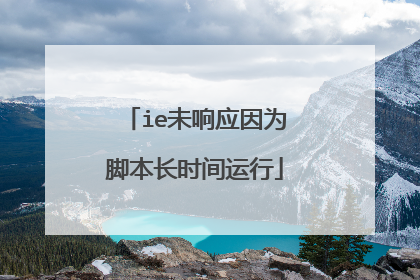电脑总是出现windows internet explorer未响应,网页运行...
这个问题可能涉及到多个方面,大概有以下几种情况:一、操作习惯。二、软件或病毒导致。三、散热及其他使用环境。四、硬件问题。解决方案:一、对于操作习惯,可以根据实际情况分析。首先,查看电脑中是否打开的程序太多,如果是,请关闭暂时不用的程序,然后看是否正常。其次,打开网页的频率太频繁,那就需要根据硬件配置情况确认。二、软件或者病毒是导致IE无响应问题的主要原因,下面分步分析:1、用杀毒软件查杀病毒,看是否有病毒。经常使用IE上网,木马病毒或恶意软件的脚本搞的IE出现故障。2、清理IE缓存文件,打开IE页面,点击“工具”标签,选择“internet选项”,弹出如下图左侧窗口:点击“常规”选项卡,在“浏览历史记录”中选择“删除”选项,弹出上图中右侧窗口,选择要清理选项,点击“删除”。关闭所有浏览器界面,重启浏览器即可。也可以点击“高级”,如下图左侧所示:选择“还原高级配置”,点击“重置”,上图右侧所示。勾选:“删除个性化设置”,点击“重置”,最后确定即可。3、查看硬盘空间是否太小。如果是,删除不用的文件并进行磁盘碎片整理。或者使用第三方软件清理优化系统。4、打开浏览器,点“工具”→“管理加载项”那里禁用所有可疑插件。禁用相关软件后,依次单击“关闭”→“确定”按钮返回IE浏览器窗口,重新启动IE浏览器即可。也可以点击“高级”,如下图左侧所示:选择“还原高级配置”,点击“重置”,弹出上图右侧所示。勾选:“删除个性化设置”,点击“重置”,最后确定,IE将恢复无插件状态,完成后重启IE即可。
类似现象多半是ie插件造成的,你可以使用金山卫士检查是否有恶意插件。也可以在金山卫士的安全保护->ie清理里管理插件和加载项。
类似现象多半是ie插件造成的,你可以使用金山卫士检查是否有恶意插件。也可以在金山卫士的安全保护->ie清理里管理插件和加载项。
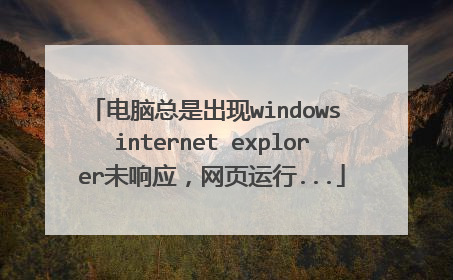
IE浏览器总是出现"程序未响应",是怎么回事?
有以下几种原因。请下载清理助手和急救箱扫描一下系统(首先排除网络问题引起的)一般是与你电脑中的程序软件和插件与系统不兼容引起的:1、你回忆一下,当你出现这种故障前你都下载了什么程序软件或是插件。如果想起先将它们卸载,如果故障排除,就说明是程序软件或插件造成的。你再重新下载安装,如果故障依旧,说明是这些程序软件或插件本身有错误,不能再使用。2、打开IE选工具/管理加载项,在其中有没有出故障前下载的插件,如果有设为禁用。你清理IE加载项中不兼容或恶意插件,清理后观察故障有没有排除,如果没有排除你自己将IE加载项中的插件全部设为禁用,(不用担心选项还可随时启用)重新启动电脑后上网观察有效果否,如果有效果说明问题就出在这里,你在日后慢慢恢复IE插件的过程中,哪一天又出现故障,这天恢复的IE插件就有问题,将它彻底设为禁用。3、如果故障依旧,请你用系统自带的系统还原,还原到你没有出现这次故障的时候修复(如果正常模式恢复失败,请开机按F8进入到安全模式中使用系统还原)。4、如果故障依旧,建议重装操作系统。
造成IE和其它浏览器崩溃的原因是很多的,像IE组件被破坏,或者硬件设备不支持物理加速等,都可能造成浏览器的异常崩溃,这个必须要找到原因手动才容易修复,否则的话,手动修复是很麻烦的,建议你可以使用电脑管家电脑诊所提供的专业方案,一键就可以解决问题附:手动修复步骤(来源:腾讯电脑管家电脑诊所,自动修复请点击上方的【立即修复】)方案一:清除IE缓存1. 打开IE浏览器→点击【工具】→ 【Internet 选项】→【删除】:2. 勾选所有选项→点击【确定】→ 在确认窗口中点击【确定】(如使用其他浏览器,请用类似方法清除浏览器缓存)方案二:注册IE组件点击【开始】菜单→在搜索框中输入"cmd"→按键盘enter(回车)键:在弹出的黑色窗口中,按顺序输入以下内容,按键盘enter(回车)键,再逐一完成以下全部部件注册:regsvr32 atl.dllregsvr32 shdocvw.dllregsvr32 urlmon.dllregsvr32 browseui.dllregsvr32 oleaut32.dllregsvr32 shell32.dllregsvr32 jscript.dllregsvr32 vbscript.dllregsvr32 mshtmled.dllregsvr32 CLBCATQ.DLLregsvr32 cscui.dllregsvr32 MLANG.dllregsvr32 stobject.dllregsvr32 WINHTTP.dllregsvr32 msxml3.dllregsvr32 query.dllregsvr32 jscript9.dllregsvr32 hlink.dll建议点击本回答上侧【立即修复】按钮,使用电脑诊所一键自动完成所有修复步骤。方案三:修复注册表1. 点击【开始】菜单→在搜索框中输入"regedit"→按键盘enter键:2. 定位到HKEY_ROOTIE.HTTPshell ,双击打开右侧【(默认)】将默认值设置为空→点击【确定】:3. 根据前2个步骤,依次设置如下注册表项3.1 . 设置HKEY_CLASSES_ROOTIE.HTTPshellopencommand 默认值为""C:Program FilesInternet Exploreriexplore.exe" -nohome " (64位系统则,设置为"%ProgramFiles(x86)%Internet Exploreriexplore.exe -nohome")(不包括最外层的双引号) 类型为REG_SZ3.2. 设置HKEY_CLASSES_ROOTIE.HTTPshellopenddeexec 默认值为""%1",,-1,0,,,, "(不包括最外层的双引号) 类型为REG_EXPAND_SZ3.3.设置HKEY_CLASSES_ROOTIE.HTTPshellopenddeexecApplication 默认值为"IExplore " (不包括最外层的双引号) 类型为REG_SZ3.4.设置HKEY_CLASSES_ROOTIE.HTTPshellopenddeexecTopic 默认值为"WWW_OpenURL" (不包括最外层的双引号) 类型为REG_SZ3.5.设置HKEY_CLASSES_ROOThttpshellopencommand 默认值为"%programFile%internet exploreriexplore.exe -nohome"(64位系统则,设置为"%ProgramFiles(x86)%Internet Exploreriexplore.exe -nohome")(不包括最外层的双引号) 类型为REG_SZ3.6. 设置HKEY_CLASSES_ROOThttpshellopenddeexec 默认值为""%1",,-1,0,,,, "(不包括最外层的双引号) 类型为REG_EXPAND_SZ3.7. 设置HKEY_CLASSES_ROOThttpshellopenddeexecApplication 默认值为"IExplore " (不包括最外层的双引号) 类型为REG_SZ3.8. 设置HKEY_CLASSES_ROOThttpshellopenddeexecTopic 默认值为"WWW_OpenURL" (不包括最外层的双引号) 类型为REG_SZ方案四:调低cookie隐私等级打开IE浏览器 → 点击【工具】→【Internet 选项】点击【隐私】→将【选择Internet 区域设置】调为【中】→点击【确定】:方案五:关闭GPU加速(适用于IE9以上版本)打开IE浏览器 → 点击【工具】→【Internet 选项】点击【高级】→勾选【使用软件呈现而不使用GPU呈现*】→点击【确定】:如果以上诉步骤未能生效,再进入后续步骤:方案六:重置IE(说明:如果您使用网络代理或者对浏览器有特殊设置,请保存设置后再进行操作)打开IE浏览器 → 点击【工具】→【Internet 选项】点击【高级】→点击【重置】→勾选【删除个性化设置】→点击【确定】→【确定】:方案七:修复IE浏览器1. 打开【电脑管家】→选择【软件管理】→点击【软件仓库】→输入"Internet Explorer"开始搜索→点击【修复】(IE8以下的版本可以直接点击【下载】):2. 安装时根据提示选择【我不想立即参与(O)】→点击【下一步(N)】→点击【我同意(A)】不勾选【安装更新(I)】→【下一步(N)】→点击【立即重新启动(推荐)(H)】方案八:安装其他浏览器后设置其他浏览器为默认浏览器打开电脑管家→点击【软件管理】,在搜索框中输入"谷歌浏览器"→找到软件后点击安装打开电脑管家→点击【工具箱】,点击【默认程序设置】→在上网浏览器列表中选择【谷歌浏览器】:注:腾讯电脑管家为IE浏览器出错崩溃问题定制部分修复步骤,因为操作过于繁杂,故未全部列出。若问题仍未解决,建议点击本回答上侧的【立即修复】按钮,进行深度修复。以后有问题,欢迎来企业平台询问
请下载Win清理助手和360急救箱扫描一下系统(首先排除网络问题引起的) 一般是与你电脑中的程序软件和插件与系统不兼容引起的:1、你回忆一下,当你出现这种故障前你都下载了什么程序软件或是插件。如果想起先将它们卸载,如果故障排除,就说明是程序软件或插件造成的。你再重新下载安装,如果故障依旧,说明是这些程序软件或插件本身有错误,不能再使用。2、打开IE选工具/管理加载项,在其中有没有出故障前下载的插件,如果有设为禁用。你可以下载超级兔子让它帮助你,清理IE加载项中不兼容或恶意插件,清理后观察故障有没有排除,如果没有排除你自己将IE加载项中的插件全部设为禁用,(不用担心选项还可随时启用)重新启动电脑后上网观察有效果否,如果有效果说明问题就出在这里,你在日后慢慢恢复IE插件的过程中,哪一天又出现故障,这天恢复的IE插件就有问题,将它彻底设为禁用。3、如果故障依旧,请你用系统自带的系统还原,还原到你没有出现这次故障的时候修复(如果正常模式恢复失败,请开机按F8进入到安全模式中使用系统还原)。4、如果故障依旧,建议重装操作系统。5、如果是IE损坏,请下载超级兔子或QQ电脑管家在她们的选项中有重装IE的选项,请重装或修复IE。 或换火狐或Opera试试,这些都是不用IE做内核的。
造成IE和其它浏览器崩溃的原因是很多的,像IE组件被破坏,或者硬件设备不支持物理加速等,都可能造成浏览器的异常崩溃,这个必须要找到原因手动才容易修复,否则的话,手动修复是很麻烦的,建议你可以使用电脑管家电脑诊所提供的专业方案,一键就可以解决问题附:手动修复步骤(来源:腾讯电脑管家电脑诊所,自动修复请点击上方的【立即修复】)方案一:清除IE缓存1. 打开IE浏览器→点击【工具】→ 【Internet 选项】→【删除】:2. 勾选所有选项→点击【确定】→ 在确认窗口中点击【确定】(如使用其他浏览器,请用类似方法清除浏览器缓存)方案二:注册IE组件点击【开始】菜单→在搜索框中输入"cmd"→按键盘enter(回车)键:在弹出的黑色窗口中,按顺序输入以下内容,按键盘enter(回车)键,再逐一完成以下全部部件注册:regsvr32 atl.dllregsvr32 shdocvw.dllregsvr32 urlmon.dllregsvr32 browseui.dllregsvr32 oleaut32.dllregsvr32 shell32.dllregsvr32 jscript.dllregsvr32 vbscript.dllregsvr32 mshtmled.dllregsvr32 CLBCATQ.DLLregsvr32 cscui.dllregsvr32 MLANG.dllregsvr32 stobject.dllregsvr32 WINHTTP.dllregsvr32 msxml3.dllregsvr32 query.dllregsvr32 jscript9.dllregsvr32 hlink.dll建议点击本回答上侧【立即修复】按钮,使用电脑诊所一键自动完成所有修复步骤。方案三:修复注册表1. 点击【开始】菜单→在搜索框中输入"regedit"→按键盘enter键:2. 定位到HKEY_ROOTIE.HTTPshell ,双击打开右侧【(默认)】将默认值设置为空→点击【确定】:3. 根据前2个步骤,依次设置如下注册表项3.1 . 设置HKEY_CLASSES_ROOTIE.HTTPshellopencommand 默认值为""C:Program FilesInternet Exploreriexplore.exe" -nohome " (64位系统则,设置为"%ProgramFiles(x86)%Internet Exploreriexplore.exe -nohome")(不包括最外层的双引号) 类型为REG_SZ3.2. 设置HKEY_CLASSES_ROOTIE.HTTPshellopenddeexec 默认值为""%1",,-1,0,,,, "(不包括最外层的双引号) 类型为REG_EXPAND_SZ3.3.设置HKEY_CLASSES_ROOTIE.HTTPshellopenddeexecApplication 默认值为"IExplore " (不包括最外层的双引号) 类型为REG_SZ3.4.设置HKEY_CLASSES_ROOTIE.HTTPshellopenddeexecTopic 默认值为"WWW_OpenURL" (不包括最外层的双引号) 类型为REG_SZ3.5.设置HKEY_CLASSES_ROOThttpshellopencommand 默认值为"%programFile%internet exploreriexplore.exe -nohome"(64位系统则,设置为"%ProgramFiles(x86)%Internet Exploreriexplore.exe -nohome")(不包括最外层的双引号) 类型为REG_SZ3.6. 设置HKEY_CLASSES_ROOThttpshellopenddeexec 默认值为""%1",,-1,0,,,, "(不包括最外层的双引号) 类型为REG_EXPAND_SZ3.7. 设置HKEY_CLASSES_ROOThttpshellopenddeexecApplication 默认值为"IExplore " (不包括最外层的双引号) 类型为REG_SZ3.8. 设置HKEY_CLASSES_ROOThttpshellopenddeexecTopic 默认值为"WWW_OpenURL" (不包括最外层的双引号) 类型为REG_SZ方案四:调低cookie隐私等级打开IE浏览器 → 点击【工具】→【Internet 选项】点击【隐私】→将【选择Internet 区域设置】调为【中】→点击【确定】:方案五:关闭GPU加速(适用于IE9以上版本)打开IE浏览器 → 点击【工具】→【Internet 选项】点击【高级】→勾选【使用软件呈现而不使用GPU呈现*】→点击【确定】:如果以上诉步骤未能生效,再进入后续步骤:方案六:重置IE(说明:如果您使用网络代理或者对浏览器有特殊设置,请保存设置后再进行操作)打开IE浏览器 → 点击【工具】→【Internet 选项】点击【高级】→点击【重置】→勾选【删除个性化设置】→点击【确定】→【确定】:方案七:修复IE浏览器1. 打开【电脑管家】→选择【软件管理】→点击【软件仓库】→输入"Internet Explorer"开始搜索→点击【修复】(IE8以下的版本可以直接点击【下载】):2. 安装时根据提示选择【我不想立即参与(O)】→点击【下一步(N)】→点击【我同意(A)】不勾选【安装更新(I)】→【下一步(N)】→点击【立即重新启动(推荐)(H)】方案八:安装其他浏览器后设置其他浏览器为默认浏览器打开电脑管家→点击【软件管理】,在搜索框中输入"谷歌浏览器"→找到软件后点击安装打开电脑管家→点击【工具箱】,点击【默认程序设置】→在上网浏览器列表中选择【谷歌浏览器】:注:腾讯电脑管家为IE浏览器出错崩溃问题定制部分修复步骤,因为操作过于繁杂,故未全部列出。若问题仍未解决,建议点击本回答上侧的【立即修复】按钮,进行深度修复。以后有问题,欢迎来企业平台询问
请下载Win清理助手和360急救箱扫描一下系统(首先排除网络问题引起的) 一般是与你电脑中的程序软件和插件与系统不兼容引起的:1、你回忆一下,当你出现这种故障前你都下载了什么程序软件或是插件。如果想起先将它们卸载,如果故障排除,就说明是程序软件或插件造成的。你再重新下载安装,如果故障依旧,说明是这些程序软件或插件本身有错误,不能再使用。2、打开IE选工具/管理加载项,在其中有没有出故障前下载的插件,如果有设为禁用。你可以下载超级兔子让它帮助你,清理IE加载项中不兼容或恶意插件,清理后观察故障有没有排除,如果没有排除你自己将IE加载项中的插件全部设为禁用,(不用担心选项还可随时启用)重新启动电脑后上网观察有效果否,如果有效果说明问题就出在这里,你在日后慢慢恢复IE插件的过程中,哪一天又出现故障,这天恢复的IE插件就有问题,将它彻底设为禁用。3、如果故障依旧,请你用系统自带的系统还原,还原到你没有出现这次故障的时候修复(如果正常模式恢复失败,请开机按F8进入到安全模式中使用系统还原)。4、如果故障依旧,建议重装操作系统。5、如果是IE损坏,请下载超级兔子或QQ电脑管家在她们的选项中有重装IE的选项,请重装或修复IE。 或换火狐或Opera试试,这些都是不用IE做内核的。

ie浏览器未响应怎么办
方法一: 首先打开360浏览器,然后点击右上方上方的“工具---Internet选项”。在弹出来的Internet选项的设置窗口中,切换到“高级”选项卡下,然后鼠标拉动滑动按钮找到加速的图形,然后将“使用软件呈现而不是用GPU呈现”前面的勾取消掉。最后点击应用按钮,在点击确定按钮,关闭浏览器再重启即可解决了。方法二: 首先要关闭当前打开的所有的IE程序,单击“开始”按钮,在开始菜单中单击“Internet Explorer”,打开 Internet Explorer。 在nternet Explore窗口单击“工具”按钮,选择“Internet 选项”。在“高级”选项卡单击“重置”选中“删除个人设置”复选框并单击“重置”。 Internet Explorer 完成还原默认设置后单击“关闭”再点击“确认”,最后关闭ie浏览器即可。

win10系统ie浏览器访问网页未响应怎么解决
win10ie浏览器无响应的解决方法如下:1、对存在访问假死/卡死的浏览器进行清理缓存操作,在IE浏览器里,右侧齿轮图标点击打开菜单,点击“Internet 选项”打开设置项2、在选项窗口中,点击“删除...”按钮3、打开的界面中,确认“临时Internet文件和网站文件”、“Cookie和网站数据”、“历史记录”此三项已勾选,并点击删除按钮,等待删除缓存操作4、删除缓存完成后,关闭浏览器。将鼠标移动至左小角的窗口徽标上,并点击右键,点击“命令提示符(管理员)”打开命令提示符窗口5、在命令提示符窗口中,键入如下命令:netsh winsock reset并按回车。操作完成后,提示如截图,必须重启计算机才能完成重置。
方法/步骤 打开左下角开始菜单点击右边的Cortana,在下面的输入框中输入:regedit,等待它自动搜索出来后,以管理员身份打开这个注册表编辑器;当然熟悉电脑的同学可以直接打开运行----regedit,只要保证以管理员身份打开就行了。然后以以下顺序打开目录:HKEY_CURRENT_USERSoftware MicrosoftInternet ExplorerMain 右键-----》权限-----》高级-----》所有者,将所有者名称改成你目前登录的用户账户的名称(最高权限那个)如果不知道自己用户账户具体的名字 或者 无法确定的话,可以点击左下角的 高级-----》搜索,下面的白框中就会显示出各种用户账户的信息,从中选择就可以了。如果打开这个页面时,中间栏目是空白的,就把左下角那个按钮关闭打开试试,记得点应用,它就会自动加载出来了。 最后把下面那个“包括可从该对象的父项继承的权限”打上勾,点击 应用。OK啦,打开IE试试吧
方法/步骤 打开左下角开始菜单点击右边的Cortana,在下面的输入框中输入:regedit,等待它自动搜索出来后,以管理员身份打开这个注册表编辑器;当然熟悉电脑的同学可以直接打开运行----regedit,只要保证以管理员身份打开就行了。然后以以下顺序打开目录:HKEY_CURRENT_USERSoftware MicrosoftInternet ExplorerMain 右键-----》权限-----》高级-----》所有者,将所有者名称改成你目前登录的用户账户的名称(最高权限那个)如果不知道自己用户账户具体的名字 或者 无法确定的话,可以点击左下角的 高级-----》搜索,下面的白框中就会显示出各种用户账户的信息,从中选择就可以了。如果打开这个页面时,中间栏目是空白的,就把左下角那个按钮关闭打开试试,记得点应用,它就会自动加载出来了。 最后把下面那个“包括可从该对象的父项继承的权限”打上勾,点击 应用。OK啦,打开IE试试吧

ie未响应因为脚本长时间运行
到IE的设置菜单中,找到高级选项,然后禁用脚本调试,保存设置,然后重启IE浏览器。